- אם אתה רוצה שהמחשב שלך יפעל כמו חדש, CCleaner יכול לעזור לך עם התכונות האוטומטיות שלו.
- אפליקציית אופטימיזציית המחשב החינמית קלה מאוד לשימוש ואף תמחק קבצי זבל שקשה למצוא אותם
- בגרסת Pro, אתה מקבל גם כלי עדכון מנהלי התקנים אוטומטי, עדכון תוכנה ועוד הרבה יותר.
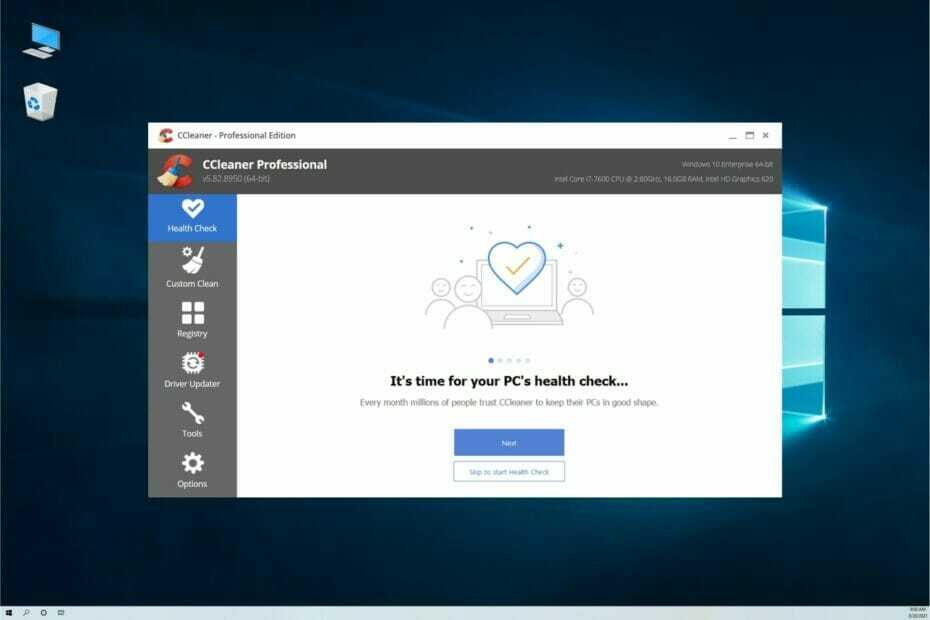
בטח שמתם לב שעם הזמן, לאחר התקנת הרבה אפליקציות, המחשב שלכם מתחיל לרוץ לאט יותר, והתסכול שלכם גדל כאשר אפילו המשימות הפשוטות ביותר נמשכות שניות לביצוע.
אל תדאג, אתה לא לבד ויש הרבה פתרונות להיפטר מהבעיה הזו. עם זאת, לוקח זמן לנקות את כל הזבל ולהסיר את כל האפליקציות הלא רצויות.
זו הסיבה שבמאמר זה נסביר כיצד לגרום למחשב שלך לפעול כמו חדש באמצעות פתרון אוטומטי בשם CCleaner.
איך CCleaner יכול לעזור לך לגרום למחשב שלך לרוץ מהר יותר?
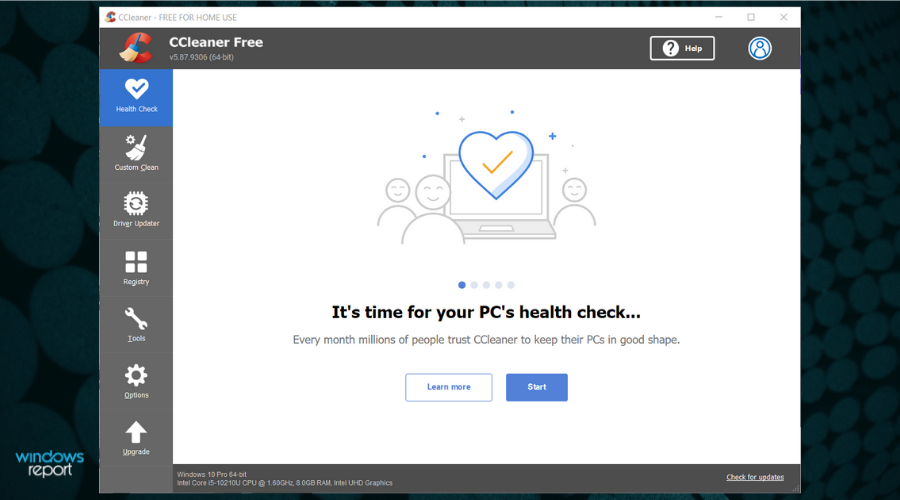
ראשית כל, CCleaner היא אפליקציית אופטימיזציה חינמית למחשב שמגיעה עם הרבה כלים שינקו את המחשב שלך ויעזרו לו לרוץ מהר יותר.
אתה יכול להשתמש בגרסה החינמית לנצח, אך לאחר התקנתה, תוכל לנסות את כל התכונות מגרסת Pro בתשלום למשך 14 ימים.
וסביר להניח שתתרגל אליהם כי תיהנה מכלים לעדכון כל האפליקציות והדרייברים שלך בלחיצה אחת ועוד הרבה יותר.
לדוגמה, תכונה Pro של CCleaner היא לנטר כל קבצי זבל בזמן אמת ולנקות את הדפדפן שלך אוטומטית לאחר שתסגור אותו, כך שהוא מגן על הפרטיות שלך על ידי מחיקת קבצי המעקב וגלישה נתונים.
ועל ידי ניקוי קבצי הזבל שלך מכל המקומות שאף תוכנה אחרת לא יכולה להגיע אליהם, תתחיל לשים לב שהמחשב שלך פועל שוב כמו חדש.
כיצד אוכל להשתמש ב-CCleaner כדי לגרום למחשב שלי לפעול כמו חדש?
-
עבור לאתר הייעודי של CCleaner ופגע ב הורד גרסה חינם לַחְצָן.
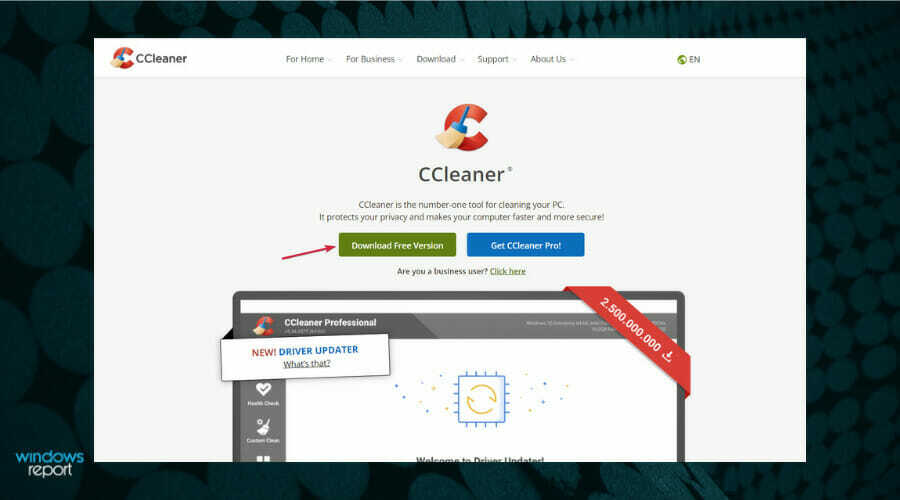
- לאחר מכן, לחץ על הורדה חינמית לַחְצָן. אתה יכול גם לבחור ב- ניסיון חינם כפתור אם ברצונך לבדוק את התכונות המלאות של גרסת ה-Pro למשך 14 ימים (ללא צורך בכרטיס אשראי), אך תוכל גם לעשות זאת מהאפליקציה.
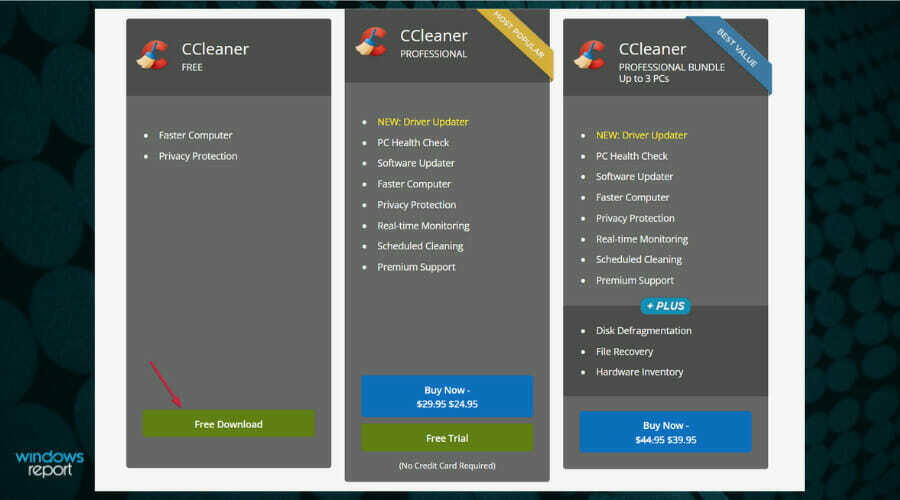
- תקבל קובץ הפעלה. לאחר הורדת האפליקציה, פתח אותה ופעל לפי הוראות ההתקנה.
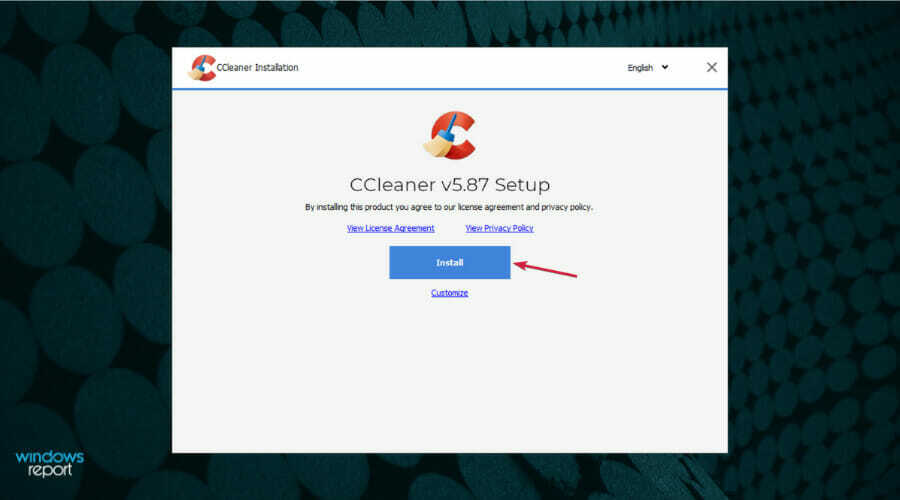
- בסיום ההתקנה, לחץ על הפעל את CCleaner לַחְצָן.
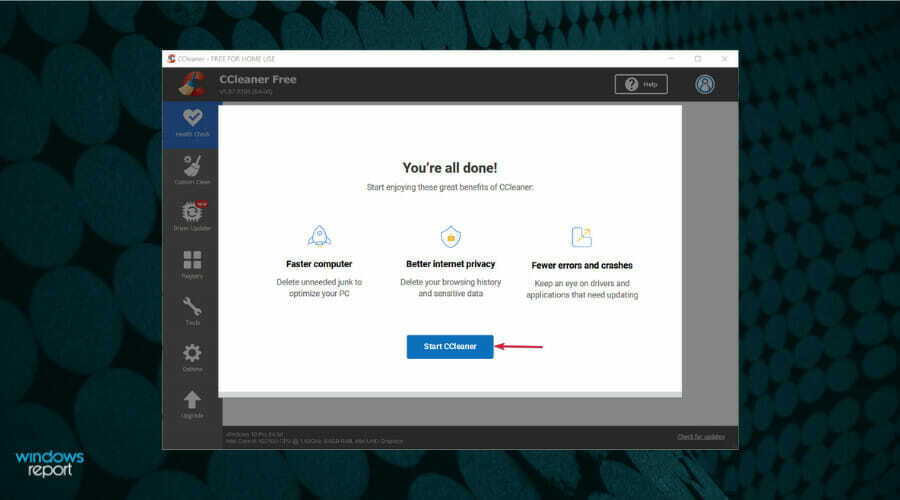
- חשוב להזכיר שאתה יכול לעבור לגרסת ניסיון חינם מקצועית על ידי לחיצה על אפשרויות, ולאחר מכן בחירה ב- להתחיל ניסיון ללא תשלום לַחְצָן.
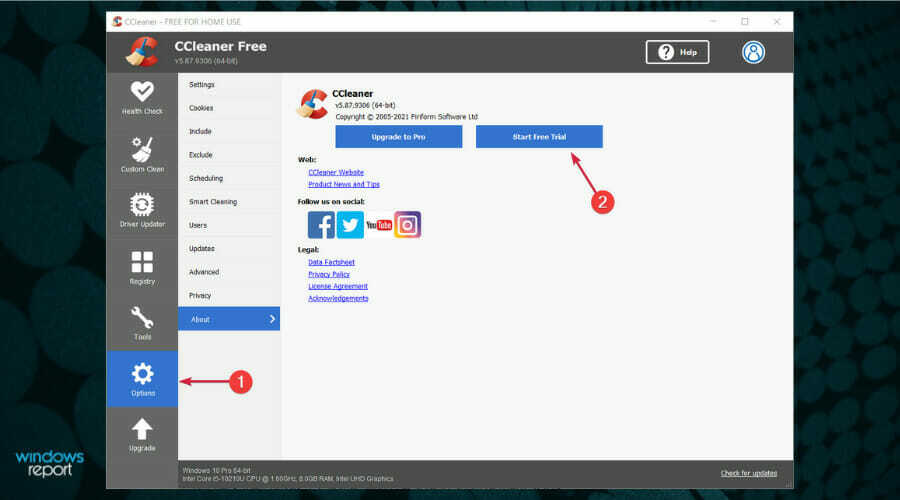
- בואו נישאר עם הגרסה החינמית. לחץ על בדיקת בריאות אפשרות משמאל ולאחר מכן בחר את הַתחָלָה כפתור מהחלון הראשי.
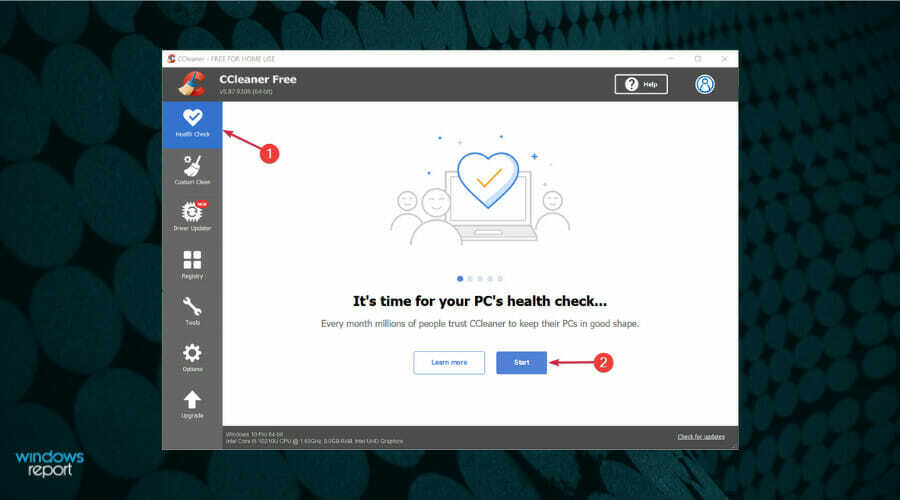
- הכלי יצטרך לסגור אפליקציות מסוימות כדי לנתח גם אותן כדי שתוכל ללחוץ על סגור וניתוח לחצן או לסגור אותם בעצמך כדי לוודא ששמרת כל עבודה שביצעת. אם תבטל את הסימון בתיבות שלהם, CCleaner לא יוכל לנתח אותם ברגע זה.
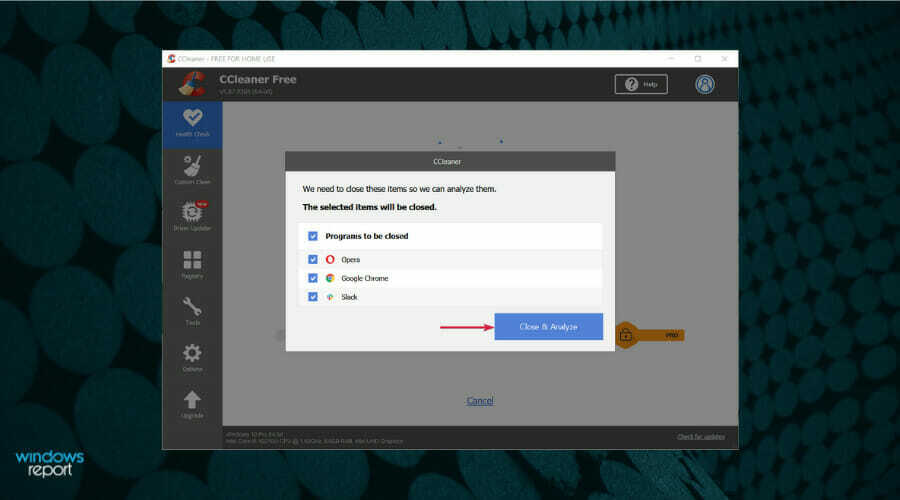
- לאחר זמן קצר תקבל דוח עם הבעיות שיש לתקן. אתה תצטרך את מִקצוֹעָן גרסה (או ניסיון) עבור שתי תכונות: האצת המחשב שלך על ידי השבתת אפליקציות אתחול, ושמירה על אבטחתו על ידי עדכון אוטומטי של היישומים שלך.
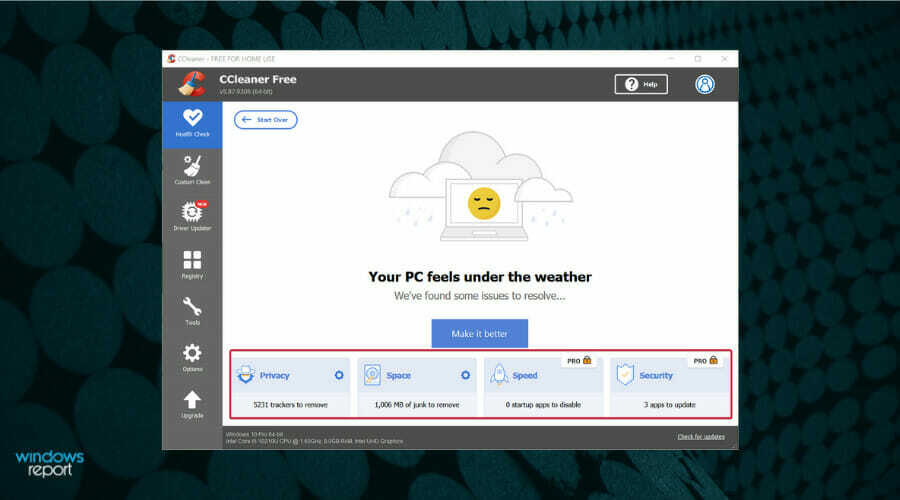
- לאחר לחיצה על תעשה את זה טוב יותר כפתור, CCleaner יתחיל לבצע את המשימות האוטומטיות לניקוי המחשב והדוח המוגמר נראה הרבה יותר טוב. עבורנו, הוא מחק יותר מ-5,000 עוקבים ויותר מ-1 GB של זבל שלקח כל כך הרבה מקום בכונן שלנו.

לאחר הליך זה, ייתכן שכבר תשים לב שהמחשב שלך פועל בצורה חלקה יותר, אבל אתה יכול לעשות הרבה יותר עם CCleaner אז המשך לקרוא.
תכונות וכלים חשובים אחרים של CCleaner
תכונת הניקוי האוטומטי מבית Health Check תעשה עבודה מושלמת ומהירה כדי לגרום למחשב שלך לרוץ מהר יותר, אבל אם תלחץ על ניקוי מותאם אישית הכרטיסייה משמאל, תגלו הרבה אפשרויות אחרות.
עם אפשרות זו, אתה יכול להגדיר באופן ידני את סכימת הניקוי עבור רוב האפליקציות של Windows או של צד שלישי, ואפילו למחוק קבצים שאינם בשימוש במערכת כמו יומני אירועים ואחרים.
ואחרי שבחרת, לחץ על לְנַתֵחַ לַחְצָן. תקבל דוח, ותוכל להיפטר מהקבצים הלא רצויים על ידי לחיצה על מנקה ריצה לַחְצָן.
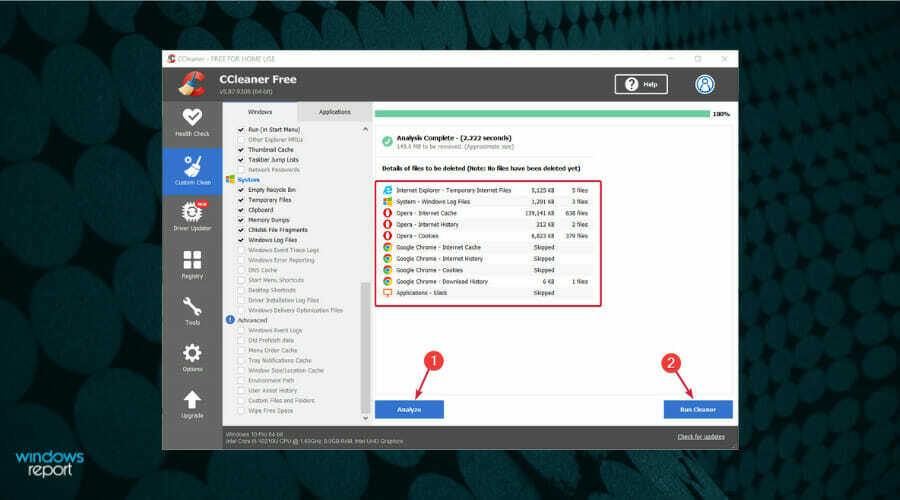
כלי נהדר נוסף הוא עדכון מנהלי התקנים. פשוט לחץ עליו מהתפריט בצד שמאל, לחץ על לִסְרוֹק כדי לאפשר ל-CCleaner לזהות אותם.
כעת, אם אתה רוצה לעדכן את כולם באופן אוטומטי, תצטרך רישיון Pro. אחרת, אתה יכול לראות רק מהם מנהלי ההתקן שאתה צריך לעדכן.
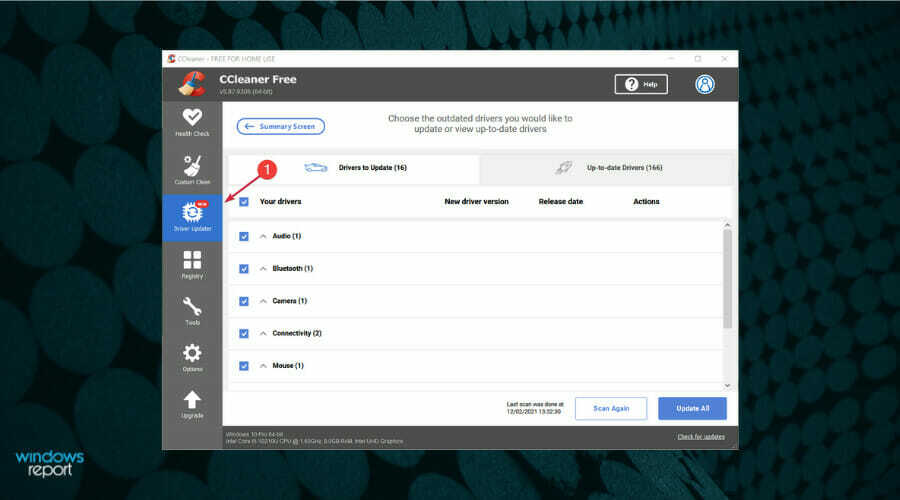
אבל זה לא הכל! אפשר גם לתקן רישום בעיות על ידי לחיצה על התכונה מהתפריט. לאחר מכן, אתה פשוט לחץ על סרוק לאיתור בעיות כפתור ואת סקור את הבעיות הנבחרות לַחְצָן.
מכיוון שזהו הליך עדין יותר, כאשר אתה לוחץ על סקור את הבעיות הנבחרות לחצן תתבקש ליצור גיבוי של הרישום לכל מקרה.
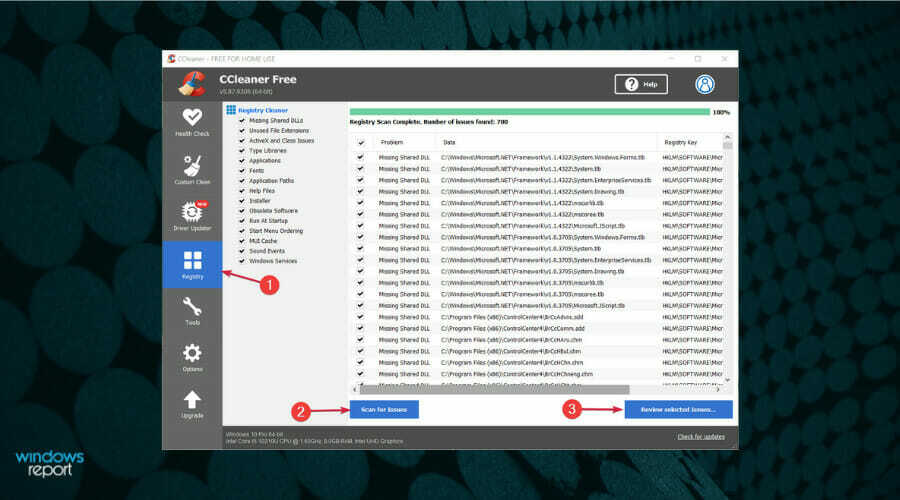
לאחר שתיצור את הגיבוי, CCleaner יעבור איתך על כל השינויים בזה אחר זה, כך שתוכל להחליט אם לבצע אותם או לא.
יש לך גם א תקן את כל הבעיות שנבחרו לחצן אם אינך רוצה להשקיע בזה יותר זמן ממה שאתה צריך.
זהו זה! עכשיו אתה יודע איך לגרום למחשב שלך לפעול כמו חדש באמצעות CCleaner ואנו מקווים שהוא פועל כעת הרבה יותר מהר.
זכור, זוהי אפליקציית אופטימיזציה, לא פתרון אבטחה כך שהיא לא תחליף את האנטי וירוס שלך, אבל כפי שראית, היא עוזרת לך להגן על הפרטיות שלך על ידי הסרת עוקבים והיסטוריית גלישה.
CCleaner גם ברשימה שלנו כולל כלי תוכנת תיקון DLL הטובים ביותר אז אם יש לך את הבעיה הזאת, אתה יודע איך לפתור אותה.
ניסית כבר את CCleaner? ספר לנו הכל על החוויה שלך בקטע ההערות למטה.

![כיצד לנקות את המחשב Windows 10, 8 או 7 עם CCleaner [סקירה]](/f/1a6a43aae49799ad940463daf400e4d5.jpg?width=300&height=460)
